如何解决win101803升级1903时出现的开机报错80070002
如果我们在使用win101903版本系统电脑的时候出现了升级更新操作系统之后开机报错并且提示错误代码80070002的情况,小编觉得可能是因为我们的电脑内部文件资料出现了一些冲突故障所导致的。可以在系统的服务选项中进行相关的设置修改即可。详细步骤就来看下小编是怎么做的吧~希望可以帮助到你。
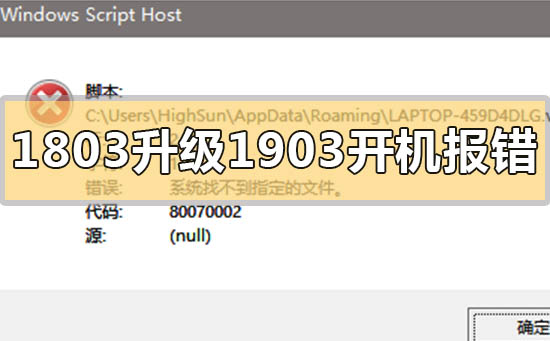
如何解决win101803升级1903时出现的开机报错80070002
1、同时按下键盘快捷键Win+R,打开运行窗口输入命令services.msc,然后点击确定按钮,打开服务窗口。
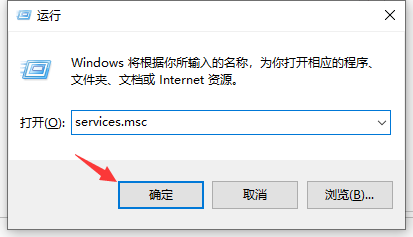
2、在服务窗口列表找到“Windows Update”,双击打开。
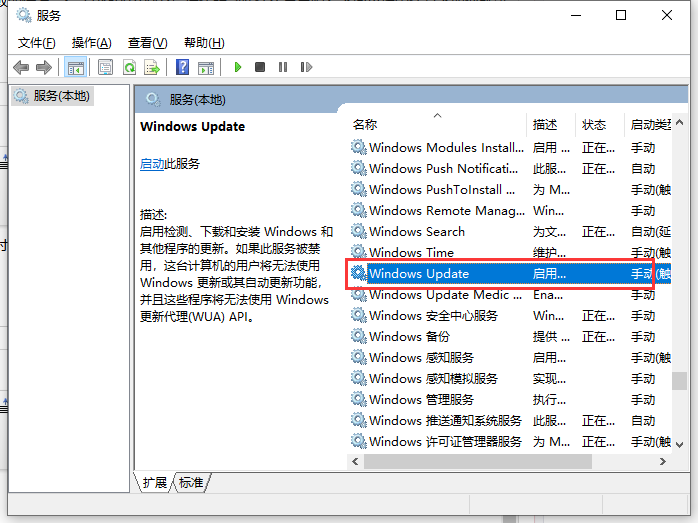
2、然后把服务状态点击“停止”,确定修改。
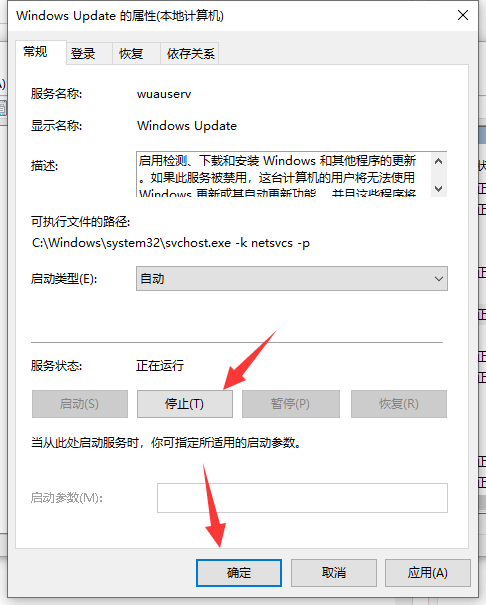
3、打开此电脑,打开以下文件夹C:WindowsSoftwareDistribution

4、接着删除DataStore文件夹及里面的文件
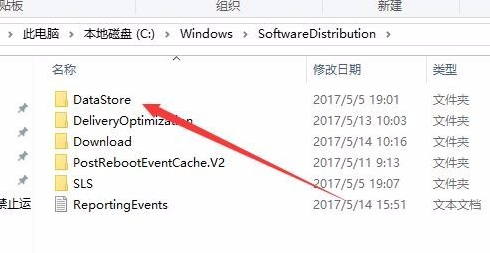
5、接下来再删除Download文件夹下的文件及其该文件夹
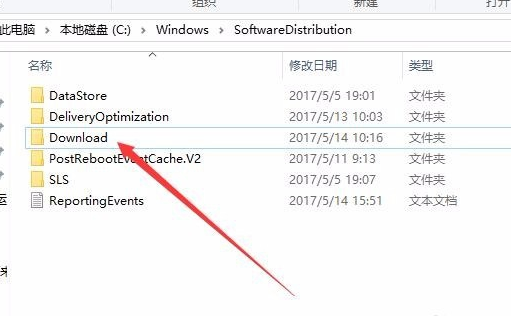
6、最后进入服务重新启动Windows Update。
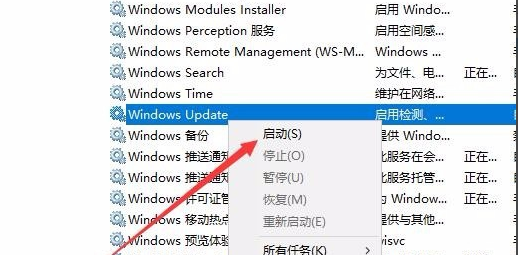
更多win101903相关信息:
>>>win10 1903怎么关闭防火墙
>>>win101903玩游戏会突然卡一下
>>>win10版本1903下载一直是0%怎么办
>>>win10版本1903定位服务怎么关闭
以上是如何解决win101803升级1903时出现的开机报错80070002的详细内容。更多信息请关注PHP中文网其他相关文章!

热AI工具

Undresser.AI Undress
人工智能驱动的应用程序,用于创建逼真的裸体照片

AI Clothes Remover
用于从照片中去除衣服的在线人工智能工具。

Undress AI Tool
免费脱衣服图片

Clothoff.io
AI脱衣机

Video Face Swap
使用我们完全免费的人工智能换脸工具轻松在任何视频中换脸!

热门文章

热工具

记事本++7.3.1
好用且免费的代码编辑器

SublimeText3汉化版
中文版,非常好用

禅工作室 13.0.1
功能强大的PHP集成开发环境

Dreamweaver CS6
视觉化网页开发工具

SublimeText3 Mac版
神级代码编辑软件(SublimeText3)
 Win11系统无法安装中文语言包的解决方法
Mar 09, 2024 am 09:48 AM
Win11系统无法安装中文语言包的解决方法
Mar 09, 2024 am 09:48 AM
Win11系统无法安装中文语言包的解决方法随着Windows11系统的推出,许多用户开始升级他们的操作系统以体验新的功能和界面。然而,一些用户在升级后发现他们无法安装中文语言包,这给他们的使用体验带来了困扰。在本文中,我们将探讨Win11系统无法安装中文语言包的原因,并提供一些解决方法,帮助用户解决这一问题。原因分析首先,让我们来分析一下Win11系统无法
 五招教你解决黑鲨手机开不了机的问题!
Mar 24, 2024 pm 12:27 PM
五招教你解决黑鲨手机开不了机的问题!
Mar 24, 2024 pm 12:27 PM
随着智能手机技术的不断发展,手机在我们日常生活中扮演着越来越重要的角色。而作为一款专注于游戏性能的旗舰手机,黑鲨手机备受玩家青睐。然而,有时候我们也会面临到黑鲨手机开不了机的情况,这时候我们就需要采取一些措施来解决这一问题。接下来,就让我们来分享五招教你解决黑鲨手机开不了机的问题:第一招:检查电池电量首先,确保你的黑鲨手机有足够的电量。可能是因为手机电量耗尽
 小红书发布自动保存图片怎么解决?发布自动保存图片在哪里?
Mar 22, 2024 am 08:06 AM
小红书发布自动保存图片怎么解决?发布自动保存图片在哪里?
Mar 22, 2024 am 08:06 AM
随着社交媒体的不断发展,小红书已经成为越来越多年轻人分享生活、发现美好事物的平台。许多用户在发布图片时遇到了自动保存的问题,这让他们感到十分困扰。那么,如何解决这个问题呢?一、小红书发布自动保存图片怎么解决?1.清除缓存首先,我们可以尝试清除小红书的缓存数据。步骤如下:(1)打开小红书,点击右下角的“我的”按钮;(2)在个人中心页面,找到“设置”并点击;(3)向下滚动,找到“清除缓存”选项,点击确认。清除缓存后,重新进入小红书,尝试发布图片看是否解决了自动保存的问题。2.更新小红书版本确保你的小
 无法在此设备上加载驱动程序怎么解决?(亲测有效)
Mar 14, 2024 pm 09:00 PM
无法在此设备上加载驱动程序怎么解决?(亲测有效)
Mar 14, 2024 pm 09:00 PM
大家都知道,如果电脑无法加载驱动程序,该设备可能就无法正常工作或与计算机进行正确的交互。那在电脑上弹出无法在此设备上加载驱动程序的提示框,我们要如何解决呢?下面小编就教大家两招轻松解决问题。 无法在此设备上加载驱动程序解决方法 1、开始菜单搜索“内核隔离”。 2、将内存完整性关闭,上方提示“内存完整性已关闭。你的设备可能易受攻击。”点击后方忽略即可,不会对使用有影响。 3.重启机器之后即可解决问题。
 解读Oracle错误3114:原因及解决方法
Mar 08, 2024 pm 03:42 PM
解读Oracle错误3114:原因及解决方法
Mar 08, 2024 pm 03:42 PM
标题:分析Oracle错误3114:原因及解决方法在使用Oracle数据库时,常常会遇到各种错误代码,其中错误3114是比较常见的一个。该错误一般涉及到数据库链接的问题,可能导致访问数据库时出现异常情况。本文将对Oracle错误3114进行解读,探讨其引起的原因,并给出解决该错误的具体方法以及相关的代码示例。1.错误3114的定义Oracle错误3114通
 win10系统升级后不能上网的处理教程
Mar 27, 2024 pm 02:26 PM
win10系统升级后不能上网的处理教程
Mar 27, 2024 pm 02:26 PM
1、使用win+x快捷键打开菜单,选择【命令提示符(管理员)(A)】,如下图所示:2、进入到命令提示符界面后,输入【ipconfig/flushdns】命令按回车,如下图所示:3、接着输入【netshwinsockresetcatalog】命令按回车,如下图所示:4、最后输入【netshintipreset】命令按回车,重启电脑就可以上网了,如下图所示:
 小艺升级为智能体!HarmonyOS NEXT鸿蒙原生智能开启全新AI时代
Jun 22, 2024 am 01:56 AM
小艺升级为智能体!HarmonyOS NEXT鸿蒙原生智能开启全新AI时代
Jun 22, 2024 am 01:56 AM
6月21日,华为开发者大会2024(HDC2024)再聚东莞松山湖。本届大会上,最令人关注的莫过于HarmonyOSNEXT正式面向开发者和先锋用户启动Beta,并全方位展示了HarmonyOSNEXT全场景、原生智能和原生安全三大“王炸”级创新特性。HarmonyOSNEXT原生智能:开启全新AI时代放弃安卓框架之后,HarmonyOSNEXT成为真正独立于安卓、iOS的操作系统,堪称是一场史无前例的脱胎换骨。在其众多新特性中,原生智能无疑是最能带给用户直观感受和体验升级的新特性
 小米14Pro怎么升级澎湃OS?
Mar 18, 2024 pm 07:34 PM
小米14Pro怎么升级澎湃OS?
Mar 18, 2024 pm 07:34 PM
小米14Pro是小米公司最新推出的旗舰手机,而澎湃OS是小米公司自主研发的全新操作系统,致力于提供更加流畅、智能的用户体验。而随着技术的不断发展,澎湃OS也在不断进行更新和升级。所以很多第一次使用小米手机的用户在问小米14Pro用户如何升级澎湃OS呢?小米14Pro怎么升级澎湃OS不需要更新,原厂自带澎湃OS。其他支持澎湃OS的机型的更新方法:1、打开手机的设置应用,找到系统更新选项。2、系统会自动检测当前的系统版本,在有新版本可供更新时进行提示。3、只需要点击"立即更新",系统就会开始自动下载






